
Não consegue descobrir como fazer login de convidado no Windows 10? Normal, esta opção desapareceu. Mas ainda é possível criar uma conta de usuário local.
Nas versões anteriores do Windows, havia a capacidade de criar perfis de "convidados" para que uma pessoa pudesse usar um computador sem ter acesso a nenhum arquivo, software ou configuração. Ideal para uma criança ou para alguém que só precisa de se ligar ao PC uma vez.
Este tutorial faz parte de um projeto Itopdroid para aprender a organizar sua estação de trabalho no Windows 10. O sistema operacional nos apoia em nosso trabalho diário e vida privada, por isso é importante ter um bom conhecimento de todas as suas facetas.
Crie uma sessão de visitante no Windows 10
A Microsoft removeu esse recurso com o Windows 10, mas há um truque para criar um equivalente a uma sessão de convidado. Isso não é necessariamente muito instintivo, por isso iremos detalhar passo a passo como fazer neste tutorial.- Clique no botão do menu "démarrer", no canto inferior esquerdo da tela (simbolizado pelo logotipo do Windows).
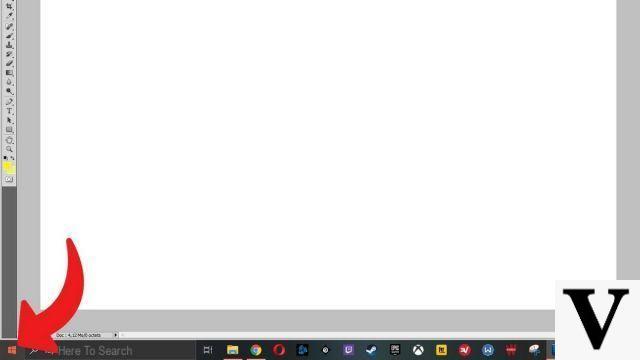
- Agora clique no ícone de engrenagem, logo acima do botão "On / Off" do PC, para acessar o parametros.
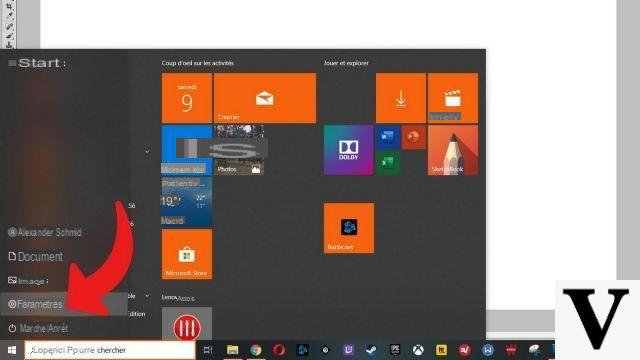
- Agora selecione a seção "contas".
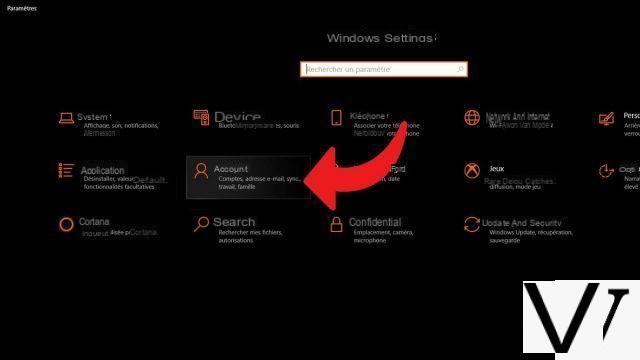
- No menu à direita, clique na opção "Família e outros usuários". Não escolha"Em vez disso, faça login com uma conta local", isso permite que o administrador use um perfil sem uma conta da Microsoft vinculada e não se destina ao uso de terceiros.
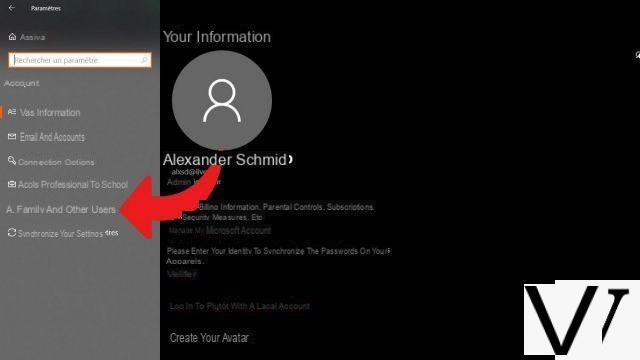
- A página a seguir tem duas seções: "Sua família"E"Outros usuários". Na segunda, clique em"Adicionar outro usuário a este PC".
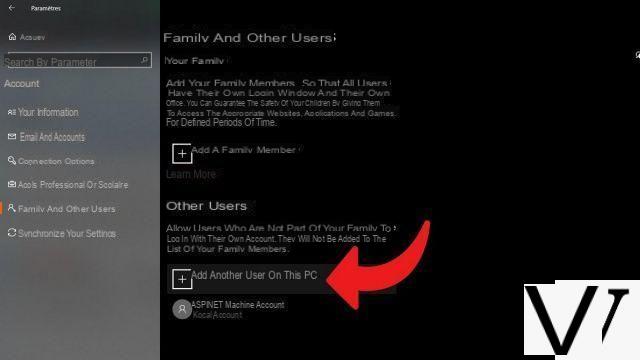
- O sistema então pergunta como essa pessoa pode se conectar. Como esta é apenas uma conta de convidado substituta, não há necessidade de inserir um endereço de e-mail ou número de telefone conforme solicitado. Em vez disso, clique em "Eu não tenho as informações de login desta pessoa", localizado no campo de entrada.
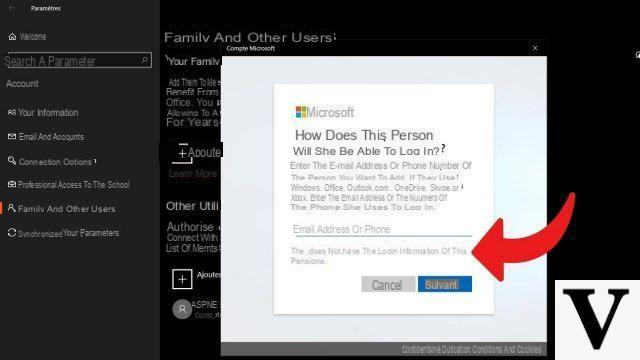
- O Windows não desiste e insiste que uma conta da Microsoft seja preenchida e, em seguida, pede para criar uma nova. Mais uma vez, vá em frente e escolha "Adicionar um usuário sem uma conta da Microsoft".
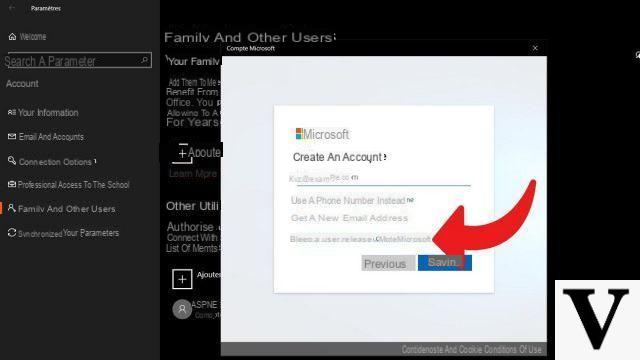
- Você pode finalmente criar sua conta de convidado, ou conta local, neste caso, de acordo com os termos agora usados pelo Windows. Digite um nome de usuário e uma senha e, em seguida, uma ou mais perguntas de segurança para o caso de esquecer a senha. Em seguida, clique no botão azul "seguinte"para finalizar a operação.
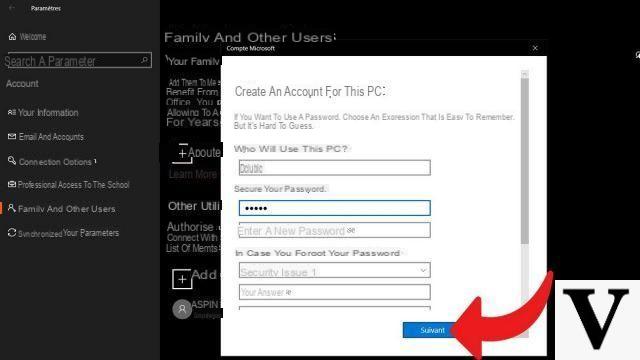
E aí está, não foi fácil e foi preciso se perder um pouco nas configurações do Windows 10, mas finalmente conseguiu abrir uma sessão para um usuário desconhecido do computador. Como você pode ver, a Microsoft aprecia apenas moderadamente que um perfil não esteja vinculado a uma conta da Microsoft, complicando um pouco o processo. Observe que você pode fazer alterações neste perfil a qualquer momento, como alterá-lo para administrador.
Encontre nossos tutoriais para ajudá-lo a organizar sua estação de trabalho no Windows 10:
- Como aumentar a fonte no Windows 10?
- Como vejo meus documentos no Windows 10?
- Como visualizar minha área de trabalho no Windows 10?
- Como mudar o papel de parede do Windows 10?
- Como descompactar um arquivo .zip no Windows 10?
- Como compactar um arquivo .zip no Windows 10?
- Como bloquear e desbloquear a barra de tarefas no Windows 10?
- Como remover sua senha do Windows 10?
- Como usar duas telas no Windows 10?
- Como ajustar o brilho no Windows 10?
- Os atalhos de teclado essenciais do Windows 10
- Como criar ou excluir uma conta de usuário no Windows 10?
- Como liberar espaço em disco no Windows 10?
- Como recuperar um arquivo excluído no Windows 10?
- Como deletar a pasta Windows.old?
- Como mostrar a extensão do arquivo no Windows 10?
- Como ativar o modo escuro no Windows 10?
- Como agendar o software para iniciar automaticamente quando o Windows 10 for iniciado?
- Como desabilitar a inicialização automática do software quando o Windows 10 inicia?
- Como mudar um teclado QWERTY para AZERTY?


























